규칙
규칙을 사용하면 이메일 필터링 조건을 수동으로 정의하고 필터링된 이메일 동작을 할당할 수 있습니다. 또한 메일 전송 보호, 사서함 데이터베이스 보호 및 수동 사서함 데이터베이스 검사에 각기 다른 조건과 동작을 정의할 수 있습니다. 이는 각 보호 유형, 특히 메일 전송 보호는 메시지를 처리할 때 약간씩 다른 접근방식을 사용하기 때문에 유용합니다.
시스템에서 사용 가능한 사서함 데이터베이스 보호, 수동 사서함 데이터베이스 검사 및 메일 전송 보호 규칙은 ESET Mail Security이(가) 있는 서버에 설치된 Microsoft Exchange Server 버전에 따라 달라집니다. |
수동 사서함 DB 검사 규칙을 잘못 정의하면 사서함 DB가 되돌릴 수 없이 변경될 수 있습니다. 규칙이 적용된 상태에서 처음으로 수동 사서함 데이터베이스 검사를 실행하기 전에 사서함 데이터베이스의 최신 백업이 있는지 항상 확인해야 합니다. 규칙이 예상대로 실행되는지 확인하는 것이 좋습니다. 확인을 위해 이벤트에 로깅 동작만 사용해 규칙을 정의합니다. 그 외 동작은 사서함 DB를 변경할 수 있기 때문입니다. 확인에 만족하면 첨부 파일 제거와 같은 파괴적 규칙 동작을 추가할 수 있습니다. |
규칙은 세 가지 수준으로 분류되며 다음 순서로 평가됩니다.
•필터링 규칙(1) - 안티스팸, 안티바이러스 및 안티피싱 검사 전에 평가됨
•첨부 파일 처리 규칙(2) - 안티바이러스 검사 중에 평가됨
•결과 처리 규칙(3) - 안티스팸, 안티바이러스 및 안티피싱 검사 후에 평가됨
평가 수준이 동일한 규칙은 규칙 창에 표시된 순서대로 검토됩니다. 동일한 수준의 규칙에 대한 순서만 변경할 수 있습니다. 여러 필터링 규칙이 있는 경우 이 규칙이 적용되는 순서를 변경할 수 있습니다. 단, 필터링 규칙 앞에 첨부 파일 처리 규칙을 넣어 순서를 변경할 수는 없습니다. 위로/아래로 버튼을 사용할 수 없습니다. 즉 서로 다른 수준의 규칙을 혼합할 수 없습니다.
횟수 열에는 규칙이 적용된 횟수가 표시됩니다. 확인란(각 규칙 이름 왼쪽에 있음)을 선택 취소하면 확인란을 다시 선택할 때까지 해당 규칙이 비활성화됩니다.
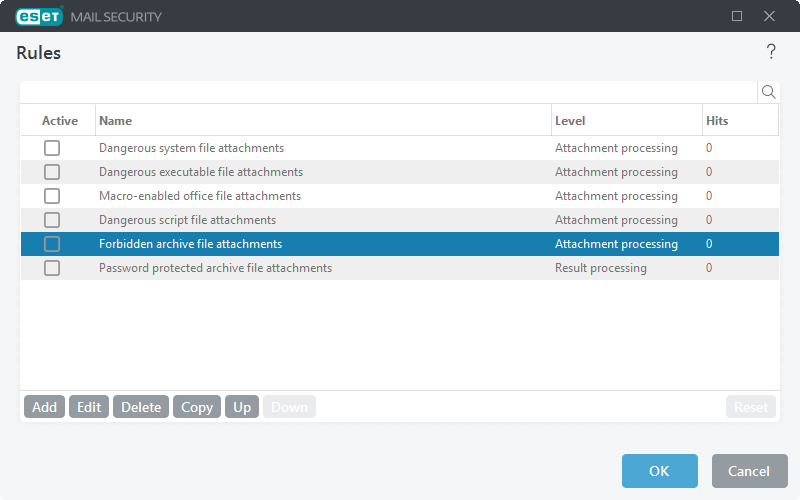
선택한 규칙의 카운터를 재설정하려면 다시 설정을 클릭합니다(횟수 열). ESET PROTECT 정책에서 할당된 구성을 보려면 보기를 선택합니다.
보통 규칙의 조건이 충족되면 순위가 낮은 이후 규칙에 대해 규칙 평가가 중지됩니다. 단, 필요한 경우 기타 규칙 평가라고 하는 특수 규칙 동작을 사용하여 평가를 계속할 수 있습니다. |
메일 전송 보호, 사서함 DB 보호 또는 수동 사서함 DB 검사에서 메시지가 처리될 때 메시지에 대해 규칙이 검사됩니다. 각 보호 계층에는 별도의 규칙 집합이 있습니다.
사서함 DB 보호 또는 수동 사서함 DB 검사 규칙 조건이 일치하면 규칙 카운터가 2개 이상으로 늘어날 수 있습니다. 이는 이러한 보호 계층이 메시지의 본문과 첨부 파일에 별도로 접근하여 규칙이 각 부분에 개별적으로 적용되기 때문입니다. 또한 백그라운드 검사(예: 새 탐지 엔진 다운로드 후 ESET Mail Security에서 사서함 검사 수행) 중에도 사서함 데이터베이스 보호 규칙이 적용되며 이로 인해 규칙 카운터(횟수)가 증가할 수 있습니다.
규칙 마법사
1.추가(가운데)를 클릭하면 조건 유형, 작업 및 값을 선택할 수 있는 규칙 조건 창이 표시됩니다. 조건을 먼저 정의한 후 동작을 정의합니다.
조건을 여러 개 정의할 수 있습니다. 여러 조건을 정의한 경우 적용할 규칙에 대해 모든 조건이 충족해야 합니다. 모든 조건은 논리 연산자 AND를 사용하여 연결됩니다. 대부분의 조건이 충족하더라도 하나의 조건이 충족하지 않는 경우 조건 평가 결과는 충족되지 않음으로 간주되고 규칙 동작을 수행할 수 없습니다. |
2.규칙 동작을 추가하려면 추가(아래)를 클릭합니다.
하나의 규칙에 대해 여러 동작을 추가할 수 있습니다. |
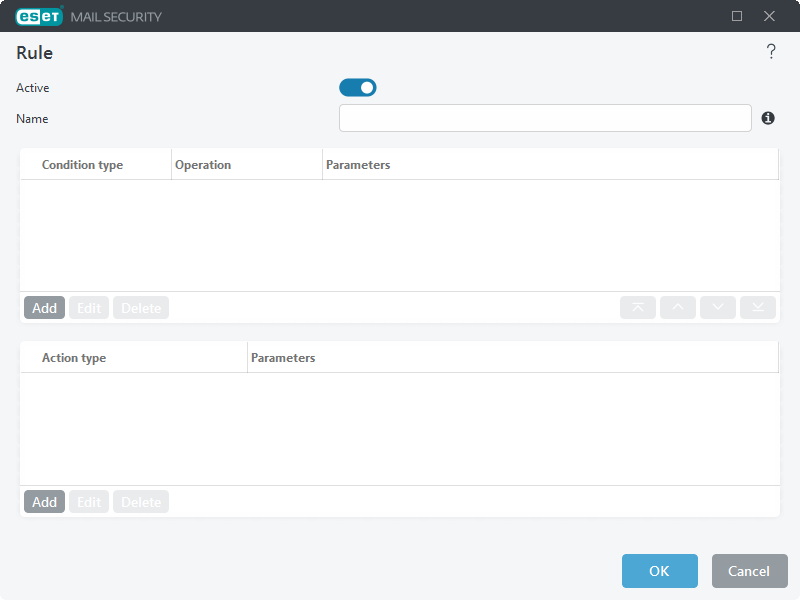
3.조건 및 동작이 정의되면 규칙의 이름을 입력합니다(규칙을 알아볼 수 있는 이름). 이 이름은 규칙 목록에 표시됩니다. 이름은 필수 필드입니다. 빨간색으로 강조 표시되면 텍스트 상자에 규칙 이름을 입력하고 확인을 클릭하여 규칙을 만듭니다. 규칙 이름을 입력했더라도 빨간색 강조 표시는 사라지지 않으며 확인을 클릭해야만 사라집니다.
4.규칙을 준비했지만 나중에 사용하려는 경우 활성 옆의 스위치를 클릭하여 규칙을 비활성화합니다. 규칙을 활성화하려면 활성화할 규칙 옆에 있는 확인란을 선택합니다.
새 규칙이 추가되거나 기존 규칙이 수정된 경우 새 규칙 또는 수정된 규칙을 사용하여 자동으로 메시지가 다시 검사됩니다. |
규칙을 사용하는 방법을 보려면 규칙 예제를 참조하십시오.